Замедление видео — это эффективный способ создания эффекта замедленной съемки или добавления акцента на определенные моменты в вашем видео. В программе монтажа Adobe Premiere Pro доступны различные инструменты и методы для достижения этого эффекта. В этой статье мы рассмотрим основные шаги, которые помогут вам замедлить видео в Premiere Pro.
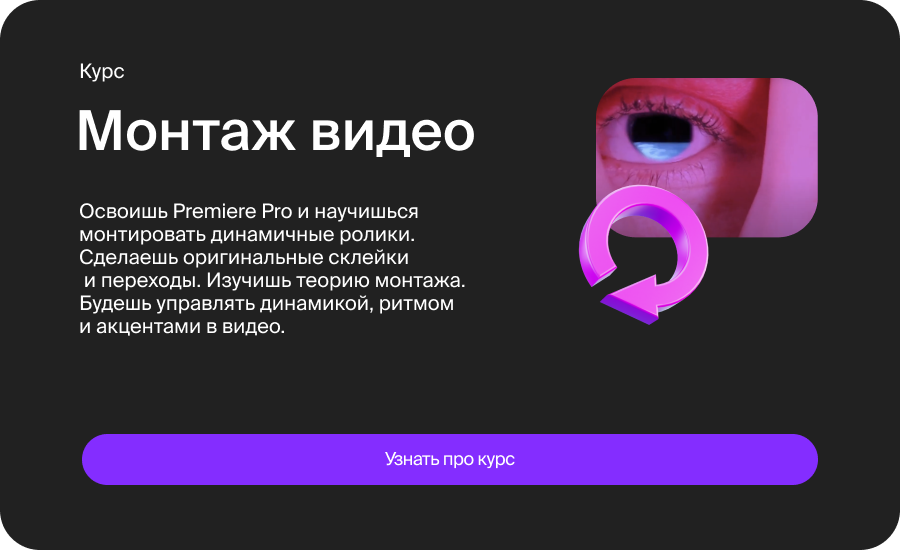
Шаг 1: Создание нового проекта и импорт видео
Первым шагом является создание нового проекта в Premiere Pro. Запустите программу и выберите "Создать новый проект". Затем укажите имя проекта и выберите папку для сохранения файлов проекта. После этого импортируйте видеофайлы, которые вы хотите замедлить, в ваш проект. Это можно сделать, выбрав пункт "Файл" -> "Импорт" и выбрав соответствующие файлы.
Шаг 2: Размещение видео на временной шкале
После импорта видеофайлов перетащите их на временную шкалу программы. Временная шкала представляет собой горизонтальную полосу, где вы можете увидеть и управлять порядком и продолжительностью видеоклипов.
Шаг 3: Выбор скорости замедления
Выберите видеоклип, который вы хотите замедлить, и щелкните правой кнопкой мыши на нем. В появившемся контекстном меню выберите "Скорость/Длительность". В окне "Скорость/Длительность" вы можете настроить скорость воспроизведения видео. Установите значение меньше 100%, чтобы замедлить видео. Например, если вы установите значение 50%, видео будет воспроизводиться в два раза медленнее.
Шаг 4: Просмотр и настройка замедленного видео
После установки скорости замедления просмотрите видео на временной шкале, чтобы убедиться, что эффект замедления соответствует вашим ожиданиям. Если вам нужно внести дополнительные корректировки, вы можете повторить шаг 3 и изменить значение скорости замедления.
Шаг 5: Применение эффектов замедления
Premiere Pro также предоставляет другие инструменты для создания замедленного эффекта. Вы можете использовать эффект "Временная шкала", который позволяет вам настраивать скорость воспроизведения видео на более гибком уровне. Этот эффект позволяет вам добавлять ключевые кадры для плавного изменения скорости в течение видео.
Шаг 6: Экспорт видео
Когда вы закончили замедлять видео и удовлетворены результатом, вы можете экспортировать его в нужном формате. Выберите пункт "Файл" -> "Экспорт" и выберите соответствующие настройки экспорта.
В заключение, замедление видео в Premiere Pro — это простой и эффективный способ создания замедленного эффекта в ваших видео проектах. Следуйте этому гайду, чтобы успешно замедлить видео и добавить интересные эффекты в свои видеоматериалы.
В заключение, замедление видео в Premiere Pro — это простой и эффективный способ создания замедленного эффекта в ваших видео проектах. Следуйте этому гайду, чтобы успешно замедлить видео и добавить интересные эффекты в свои видеоматериалы.













